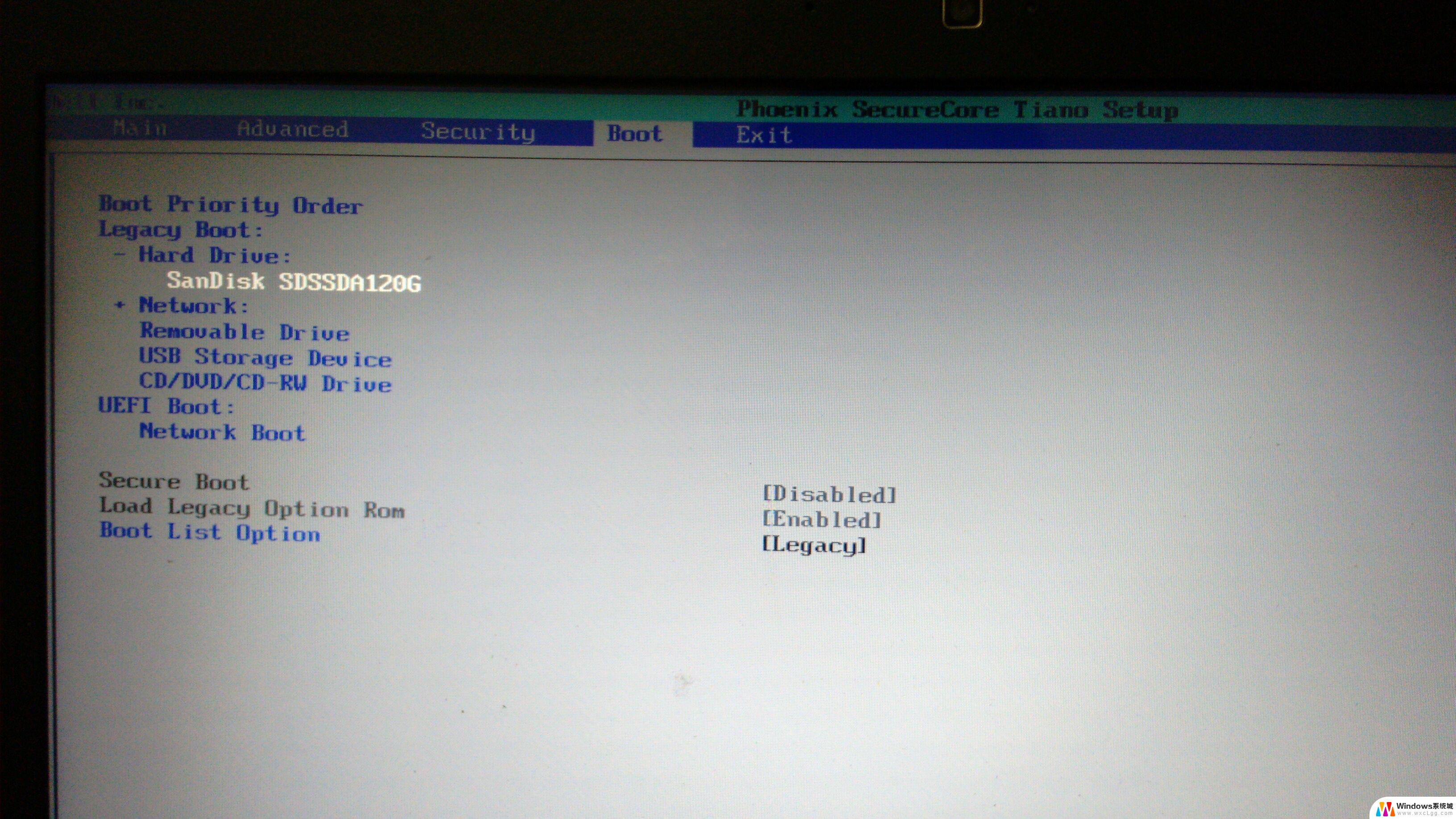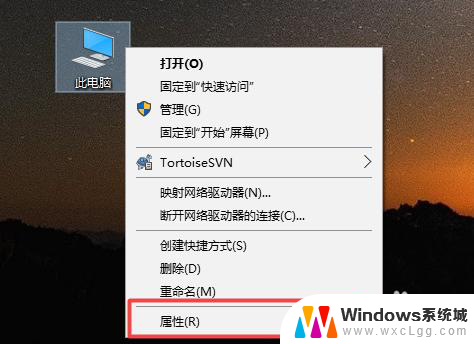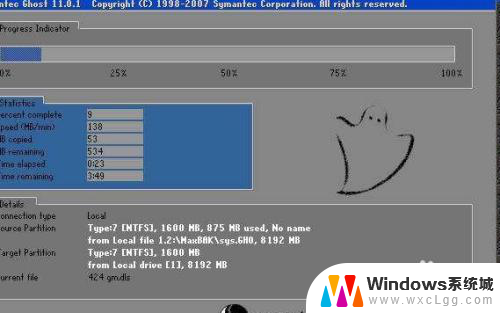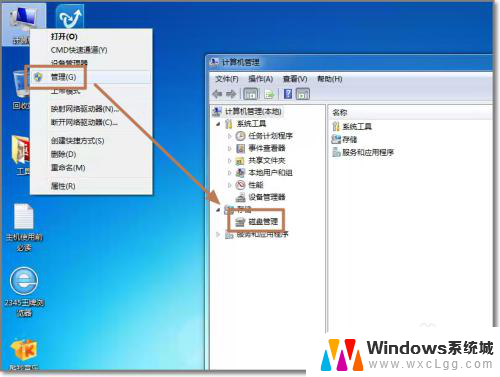老电脑如何加固态硬盘 老电脑安装固态硬盘SSD的步骤
随着科技的不断进步,人们对电脑性能的要求也越来越高,对于那些老旧的电脑来说,想要提升其性能并非易事。幸运的是固态硬盘(SSD)的出现给了这些老电脑一丝希望。固态硬盘具有更高的读写速度和更低的能耗,能够极大地提升老旧电脑的性能。如何将固态硬盘安装到老电脑上呢?在本文中我们将为您介绍老电脑如何加固态硬盘的步骤。让我们一起来了解吧!
方法如下:
1.首先把固态硬盘安装在支架上。
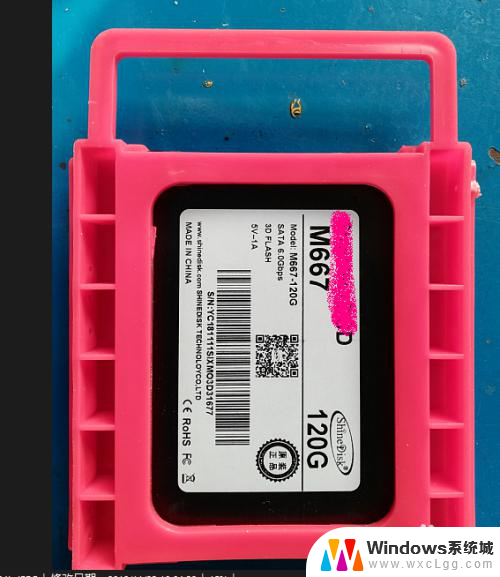
2.打开机箱,使用固定螺丝把硬盘安装在机箱内。找到主板上的SATA接口(升级SSD一般当系统盘用,安装时注意把ssd安装在机械硬盘接口序号之前。比如ssd使用SATA2,机械硬盘则使用3或4),连接主板。

3.数据线连接SSD,使用转接电源为固态硬盘供电。
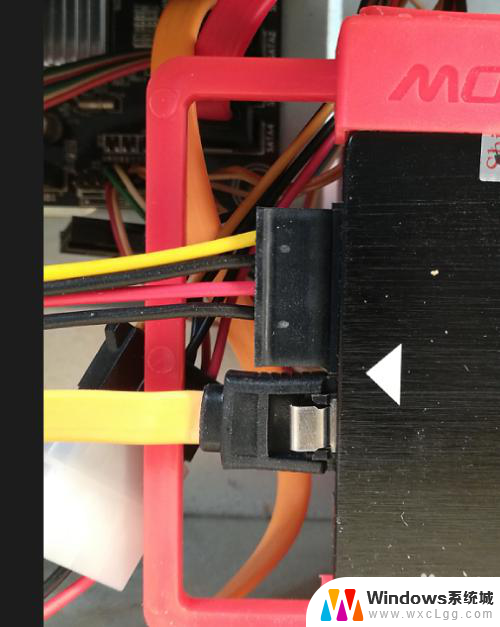
4.盖上机箱完成硬件安装。插入启动U盘,选择COMS启动顺序,使用启动U盘启动电脑。
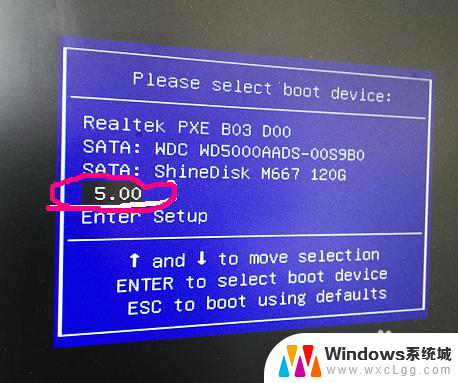
5.选择进入WINPE系统。
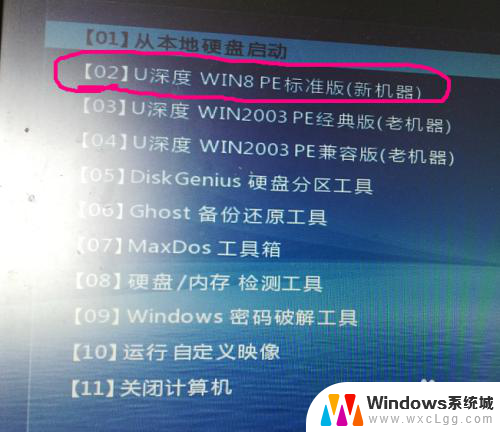
6.进入桌面后,使用分区工具对硬盘进行操作。
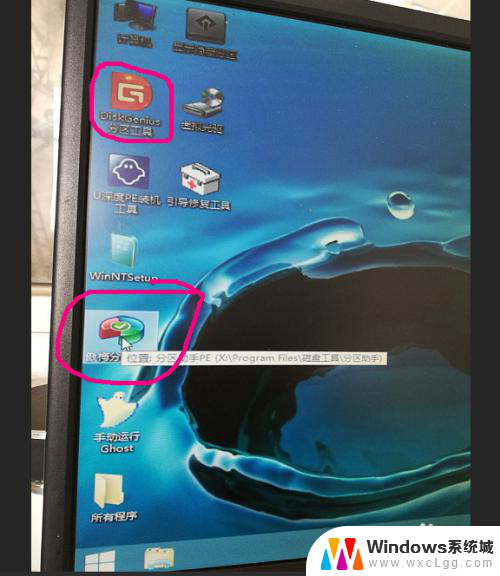
7.对ssd固态硬进行分区操作。个人建议系统盘分50G左右。
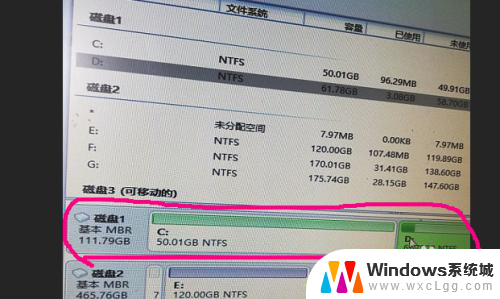
8.分区结束后,特别注意要对ssd的系统分区,也就是将来的C盘,作【活动分区】操作。
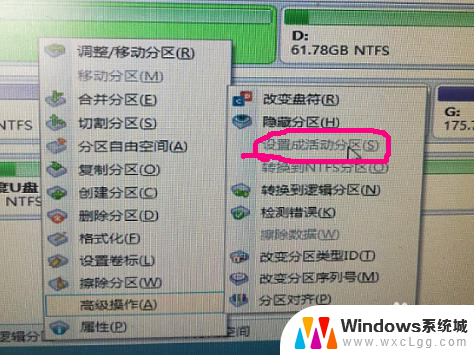
9.使用桌面系统重建和恢复工具安装系统。

以上就是老电脑如何加固态硬盘的全部内容,有出现这种现象的朋友们可以根据本文的方法来解决,希望对大家有所帮助。